14 способов исправить случайную перезагрузку компьютера с Windows 10
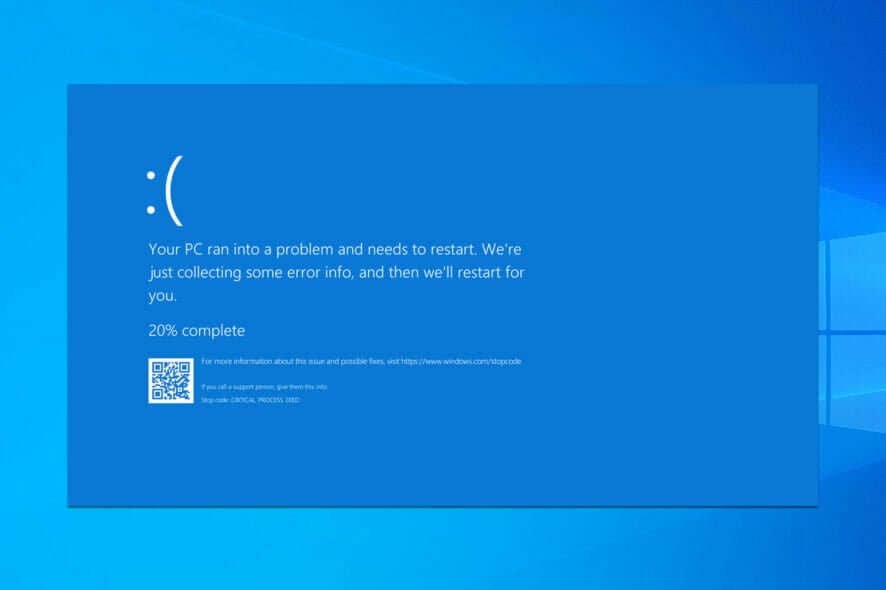
Случайные перезагрузки вашего компьютера с Windows могут быть настоящей проблемой. Невозможно работать, когда ваши данные теряются без предупреждения.
Причиной может быть не одна конкретная ошибка. Это могут быть проблемы с оборудованием, драйверами, программным конфликтами или даже вредоносным ПО, скрывающимся в системе.
Но не переживайте! После того как вы закончите этот гид, вы будете знать, как выяснить, что вызывает проблему, и как устранить эти раздражающие автоматические перезагрузки.
1. Измените параметры энергопотребления
- Нажмите клавишу Windows + S и введите энергия.
-
Из списка результатов выберите Настройки питания и сна.

-
Теперь нажмите на Дополнительные параметры питания.

-
Когда откроется окно Параметры питания, найдите свой план и нажмите Изменить настройки плана.

-
Теперь нажмите на Изменить дополнительные параметры питания.

-
Прокрутите вниз и найдите Управление питанием процессора.

- Вы должны увидеть, что значение Минимальное состояние процессора установлено на 100%.
- Измените Минимальное состояние процессора на другое значение, например 0.
- Сохраните изменения.
Если ваш компьютер с Windows 10 перезагружается случайно без ошибок или синего экрана, вы можете попробовать изменить настройки питания.
Проблема похожа на случайную перезагрузку Windows 11 после сна, и если вы обновились до последней ОС, выделенный гид поможет вам.
2. Убедитесь, что режим сна включен
- Пройдите через первые шаги с 1 по 4 из первого решения, чтобы попасть в окно Изменить настройки плана.
- После этого найдите опцию Перевести компьютер в сон и выберите любое значение, кроме Никогда.

- Нажмите на Сохранить изменения, и ваша проблема должна быть решена.
Иногда случайная перезагрузка на Windows 10 может произойти, если таймер режима сна установлен на Никогда. Чтобы решить эту проблему, необходимо установить таймер режима сна на любое другое значение.
3. Обновите/удалите драйверы вашей видеокарты
3.1. Обновление драйверов вручную
- Нажмите клавишу Windows + X и выберите Диспетчер устройств из списка.
-
Когда откроется Диспетчер устройств, найдите свою видеокарту, щелкните правой кнопкой мыши и выберите Удалитьустройство.

-
Убедитесь, что выбрана опция Удалить программное обеспечение драйвера для этого устройства, и нажмите Удалить.
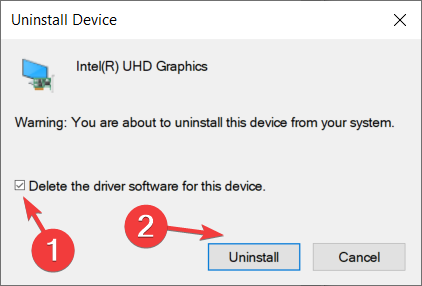
- После удаления драйвера перезагрузите компьютер.
- Загрузите последнюю версию драйвера с веб-сайта вашего производителя видеокарты и установите его.
Как вы знаете, Windows 10 автоматически устанавливает свои драйверы. Если вы установите драйверы видеокарты от вашего производителя, вы иногда можете вызвать конфликты и случайные перезагрузки с ошибкой или без.
Чтобы решить эту проблему, вам необходимо установить дополнительные драйверы после того, как Windows 10 выполнит свое обновление и установит необходимые сначала.
Если вы уже установили драйверы видеокарты, возможно, вам придется удалить их и установить снова, чтобы исправить эту проблему.
У нас также есть экспертный гид по обновлению ваших драйверов, так что если это кажется слишком сложным, вы можете обратиться к более подробному.
3.2. Обновление драйверов автоматически
Если вы пытаетесь установить драйверы вручную, вы рискуете повредить свою систему, загрузив и установив неправильную версию.
Это трудоемкий процесс; после нескольких тестов наша команда пришла к выводу, что делать это автоматически с использованием специализированного инструмента обновления драйверов — лучший и самый безопасный вариант.
4. Измените свой план энергоснабжения на Высокую производительность
- Откройте Настройки электропитания, следуя шагам из предыдущих решений.
-
Когда откроется окно Параметры питания, выберите Высокая производительность.

Если у вас случайные перезагрузки на Windows 10, иногда лучшее решение — изменить план питания на Высокая производительность.
Мы должны упомянуть, что изменение режима на Высокую производительность означает, что ваш ПК или ноутбук будут потреблять больше энергии, так что имейте это в виду.
Это особенно важно для пользователей ноутбуков, потому что ваша батарея быстрее разряжаться, и вам придется заряжать ее чаще.
5. Удалите ваш антивирус
Если у вас случайные перезагрузки, это может быть вызвано вашим антивирусным ПО.
Пользователи сообщали, что антивирус Kaspersky иногда является причиной случайных перезагрузок на Windows 10, поэтому, если вы используете антивирус Kaspersky, вам может понадобиться удалить его или временно обновить до более новой версии.
Вы можете рассмотреть возможность переключения на другое антивирусное ПО, если это не сработает.
Мы настоятельно рекомендуем антивирус ниже, так как это лучший вариант. Он имеет множество полезных функций, которые обеспечат безопасность и оптимизацию вашего компьютера.
⇒ Получите ESET HOME Security Essential
6. Обновите свой BIOS
Иногда можно исправить случайные перезагрузки на Windows 10, обновив BIOS. Чтобы обновить BIOS, вам необходимо посетить веб-сайт вашего производителя материнской платы и загрузить последнюю версию BIOS.
Перед обновлением BIOS убедитесь, что вы проверили руководство вашей материнской платы, чтобы правильно обновить BIOS.
Если вы не будете осторожны, вы можете вызвать постоянный ущерб вашему компьютеру, поэтому будьте внимательны, если решите обновить BIOS. Если вы не знаете, как это сделать правильно, пожалуйста, свяжитесь с экспертом.
Обновление BIOS может быть трудоемким и рискованным, но у нас есть отличный гид, который проведет вас через это наиболее безопасным способом.
7. Проверьте устройство на наличие аппаратных проблем
Случайные перезагрузки на Windows 10 могут происходить из-за аппаратных проблем, поэтому всегда полезно проверить ваше оборудование.
Пользователи сообщали, что проблема была решена после замены неисправного процессора или блока питания.
Помните, если ваш компьютер на гарантии, возможно, лучше отнести его в сервисный центр и попросить их проверить его для вас.
8. Убедитесь, что ваше устройство не перегревается
Случайные перезагрузки могут происходить, если ваш компьютер перегревается, поэтому всегда хорошо проверять его температуру.
Вы можете сделать это, перейдя в BIOS или используя любое бесплатное стороннее программное обеспечение. Если ваше устройство перегревается, не будет лишним открыть его и использовать сжатый воздух, чтобы очистить от пыли.
Конечно, если вы не хотите нарушать гарантию, возможно, вам следует отнести свой компьютер в сервисный центр и попросить их сделать это для вас.
Кроме того, если вы разгоняли свое оборудование, уберите настройки разгона, так как они могут иногда вызывать проблемы с нестабильностью, такие как случайные перезагрузки и перегрев.
Вы также можете поддерживать ваш компьютер в прохладе с помощью нашего списка лучших инструментов для мониторинга температуры ЦП. Но если ваш ПК все еще случайно перезагружается без перегрева, попробуйте следующие решения.
9. Отключите автоматические обновления драйверов
- В строке поиска Windows введите расширенные настройки.
- Выберите Просмотр расширенных системных настроек из списка результатов.

- Выберите вкладку Оборудование.

- Щелкните на Настройки установки устройства.

- Выберите Нет (ваше устройство может работать не так, как ожидалось) и нажмите Сохранить изменения.

Если вы на 100% уверены, что все драйверы правильно установлены (то есть нет желтых восклицательных знаков в диспетчере устройств), мы советуем вам отключить автоматическое обновление драйверов в Windows 10.
Мы уже говорили, что неисправные драйверы графического процессора являются вероятной причиной внезапных перезагрузок, но даже если вы установите правильные драйверы, Windows Update склонен заменять их автоматически.
Это аннулирует всю проделанную вами работу.
10. Проверьте ОЗУ на наличие ошибок
-
Нажмите клавишу Windows + R, чтобы открыть Выполнить, введите mdsched.exe и нажмите Enter.
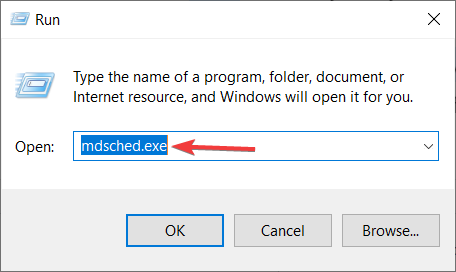
-
Выберите перезагрузить ПК, и сканирование должно начаться после начального экрана BIOS.

- Ждите завершения процедуры.
Ранее внезапные перезагрузки были первыми признаками проблем с вашей ОЗУ. Конечно, без установленной ОЗУ ваша система вообще не загрузится.
Тем не менее, если в вашей ОЗУ есть ошибки, она будет загружаться и часто зависать. Вы можете использовать различные сторонние приложения для тестирования вашей ОЗУ на наличие ошибок, но вы также можете использовать для этого ресурсы Windows.
Инструмент диагностики системной памяти должен быть полезен для начала.
11. Отключите опцию Разрешить компьютеру отключать это устройство для экономии энергии
-
Нажмите клавишу Windows + R, чтобы открыть Выполнить, введите regedit и нажмите ОК.

-
Перейдите по этому пути: `HKEY_LOCAL_MACHINE\SYSTEM\CurrentControlSet\Control\Class{4D36E972-E325-11CE-BFC1-08002bE10318}\ DeviceNumber
3. Щелкните правой кнопкой мыши на подкаталоге с именем PnPCapabilities и нажмите Изменить.
4. Измените начальное значение на 24 и сохраните изменения.
5. Перезагрузите ПК и проверьте изменения.
Большинство проблем с Windows 10 довольно просто устраняются, но это не относится к критическим ошибкам, таким как случайная перезагрузка.
Некоторые скрытые функции, связанные с энергопотреблением, могут и будут вызывать неожиданное отключение вашей системы для сохранения энергии.
Теперь эта функция может оказаться сложной, если у вас есть неисправный USB-накопитель или что-то подобное.
Стандартный способ отключения включает часы работы в диспетчере устройств, где вам нужно отключить каждое устройство по отдельности.
К счастью, есть альтернатива, касающаяся изменений в реестре. Как мы все знаем, реестр — это неприглядная территория для неопытных пользователей.
Вот почему мы рекомендуем использовать более удобный инструмент. У нас есть отличный список лучших программ для поиска реестра для вашего удобства.
Это означает, что вам нужно будет обратить внимание, прежде чем применять конкретные изменения. Если использовать неправильно, это может нанести серьёзный ущерб системе, поэтому действуйте осторожно.
## 12. Убедитесь, что опция Автоматической перезагрузки отключена
###
Проверенное решение, которое должно помочь вам исправить случайную перезагрузку на Windows 10, это снять галочку с опции «Автоматическая перезагрузка», как указано в следующих шагах.
1. Введите Расширенные параметры в строку поиска Windows.
2. Выберите Просмотреть расширенные системные настройки из списка результатов.
3. Перейдите в раздел Дополнительно и откройте Настройки в разделе Загрузка и восстановление.
4. Снимите отметку с поля Автоматически перезагружать и подтвердите изменения.
Вы также можете отключить опцию автоматической перезагрузки, которая выключает систему в случае критической системной ошибки для защиты системы от дальнейшего повреждения.
Это не звучит как отличная идея, но ошибка, вероятно, в последнем обновлении. Поэтому, если ваша система, как правило, ведет себя нормально, за исключением случайных перезагрузок, стоит попробовать отключить эту опцию. Читать больше по этой теме
- Windows 10/11 случайно зависает: 7 надежных решений
- Исправлено: Ваш ПК столкнулся с проблемой и нуждается в перезагрузке
- Компьютер случайно выключается в Windows 10/11 [ИСПРАВЛЕНО]
## 13. Обратитесь к вариантам восстановления
1. Введите контроль в строку поиска и откройте Панель управления.
2. Теперь нажмите на Восстановление.
3. Выберите Открыть восстановление системы.
4. Система предложит последнюю точку восстановления для восстановления. Вы можете использовать ее или выбрать Выбрать другую точку восстановления, если знаете более подходящую. Мы рекомендуем последнее, чтобы вы могли выбрать лучший вариант.
5. Выберите предпочитаемую точку восстановления. Конечно, будет полезно знать, когда проблемы начались, чтобы выбрать соответствующую точку восстановления.
6. Нажмите Далее, затем Готово, чтобы начать процесс восстановления.
В конце концов, последний вариант (в дополнение к чистой переустановке системы) — сбросить ПК до заводских настроек и посмотреть на изменения.
Кроме того, вы также можете использовать восстановление системы для этой цели, но функциональность этой опции зависит от того, была ли она ранее включена.
Без точек восстановления вы не сможете использовать восстановление системы в Windows 10 или любой другой системе.
## 14. Сбросьте систему до заводских настроек без потери данных
1. Нажмите клавишу Windows + I, чтобы открыть Настройки.
2. Нажмите на раздел Обновление и безопасность.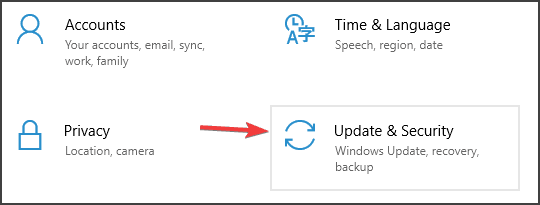
3. Выберите Восстановление слева.
4. Нажмите Начать под Сбросить этот ПК.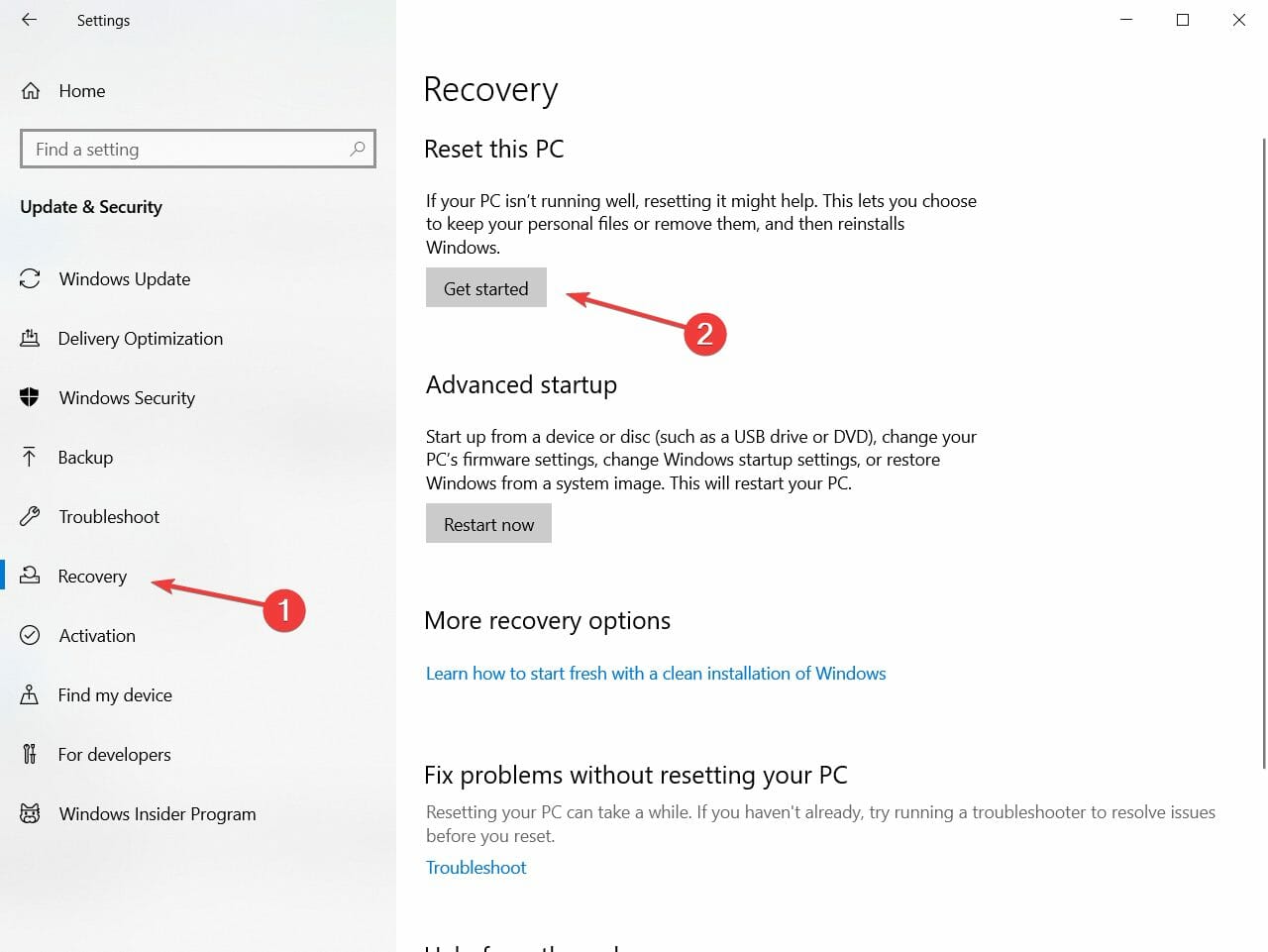
5. Выберите Сохранить мои файлы и начните процесс восстановления.
## Что делать, если мой ПК случайно перезагружается на Windows 11?
Существует множество причин, по которым Windows 11 случайно перезагружается. Некоторые из причин — перегрев, неисправное хранилище, поврежденные системные файлы и неверные настройки политики.
Чтобы исправить эту проблему, вы можете обновить свои драйверы, запустить сканирование SFC и DISM, отключить быстрое начало и обновить свою групповую политику. Для более подробных исправлений проверьте наш гид по исправлению случайной перезагрузки на Windows 11.
Вот и все. Мы надеемся, что хотя бы одно из этих решений поможет вам решить проблему со случайными перезагрузками в Windows 10.
Для большей помощи с проблемами перезагрузки, будь то зависание ПК во время перезагрузки, неправильная перезагрузка, неожиданная перезагрузка или даже перезагрузка во время игр, эти руководства охватывают все основы и исправления, которые вам понадобятся. Вы также можете проверить решения для ноутбука Dell, который зависает при перезагрузке.
После того как вы решите эту раздражающую проблему, вы также можете посмотреть на лучшие утилиты для оптимизации Windows 10, чтобы повысить производительность вашего ПК.
Если у вас есть какие-либо комментарии, вопросы или предложения, просто дайте нам знать в комментариях ниже.













